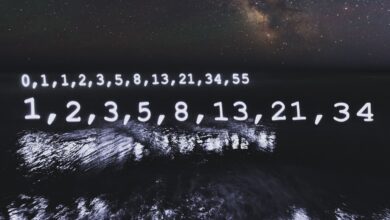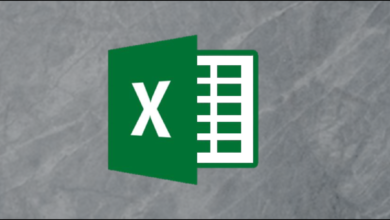Les tableaux croisés dynamiques sont des outils très utiles dans Microsoft Excel qui vous permettent de manipuler vos données, notamment de les trier, de les organiser, de les regrouper, de les organiser et de les totaliser. Ils vous permettent également de résumer facilement les informations à partir d’une feuille de calcul plus détaillée. En glissant et déposant des données dans le tableau croisé dynamique, vous pouvez obtenir rapidement et facilement toutes les informations pertinentes dont vous avez besoin.
Cependant, il y a des moments où vous devez savoir comment supprimer correctement un tableau croisé dynamique pour revoir votre feuille de calcul ou apporter des modifications aux données.
Les instructions contenues dans cet article s’appliquent à Microsoft Excel 2019, Excel 2016 et Microsoft 365.
Contenu
Comment supprimer un tableau croisé dynamique dans votre feuille de travail
Une fois que vous avez fini d’utiliser votre tableau croisé dynamique Excel, vous pouvez facilement supprimer à la fois le tableau lui-même et le résumé créé par le tableau.
- Sélectionnez n’importe quelle cellule de votre tableau croisé dynamique.
- Naviguer vers le Analyse des tableaux croisés dynamiques section du ruban et choisissez Sélectionnez.
Cette section n’apparaîtra que lorsque vous aurez sélectionné des cellules dans le tableau croisé dynamique.
- Sélectionnez Tableau croisé dynamique complet pour mettre en évidence l’ensemble du tableau.
- Appuyez sur la Supprimer pour supprimer le tableau croisé dynamique. Vous pouvez aussi simplement supprimer la feuille de calcul entière, mais cela vous permettra également de vous débarrasser de toutes vos autres données.
Comment supprimer le tableau croisé dynamique et conserver les données
- Sélectionnez n’importe quelle cellule de votre tableau croisé dynamique.
- Naviguer vers le Analyse des tableaux croisés dynamiques section du ruban et choisissez Sélectionnez.
- Sélectionnez Tableau croisé dynamique complet pour mettre en évidence l’ensemble du tableau.
- Cliquez avec le bouton droit de la souris sur n’importe quelle cellule du tableau croisé dynamique en surbrillance.
- Sélectionnez Copie pour copier toutes les données du tableau croisé dynamique, puis sélectionnez Coller > Valeurs de la pâte dans le menu déroulant Coller.
- Une fois les valeurs collées, mettez en évidence le tableau croisé dynamique et appuyez sur la touche Supprimer pour supprimer le tableau.
Comment supprimer les données et conserver le tableau croisé dynamique
Vous constaterez peut-être qu’une fois que vous avez le résumé des données dont vous avez besoin, il vous est plus facile de vous débarrasser des données plutôt que de créer un nouveau tableau croisé dynamique. Cela vous permet de revoir un nouvel ensemble de données sans avoir à créer un nouveau tableau croisé dynamique.
- Sélectionnez n’importe quelle cellule de votre tableau croisé dynamique.
- Naviguer vers le Analyse des tableaux croisés dynamiques section du ruban et choisissez Sélectionnez.
- Dans la section Actions, sélectionnez Clair > Effacer tout pour effacer les données sans supprimer votre tableau croisé dynamique.